我室友又打了一把王者我搞会了Java1.8安装步骤
xdm,马上开学了,这学期少不了学Java,先把jdk开发工具搞定,到时候也可以教一下别人,如果本期点赞过10个,将更新下一篇文章。
JDK的下载与安装
Java 语言由 Sun(Sun Microsystems)公司开发,2009 年被 Oracle(甲骨文)公司收购, 所以目前 JDK 需要从 Oracle 下载,Oracle 官网地址:https://www.oracle.com。
1、点击上面官网,点击Products找到Java进入,如下图所示:
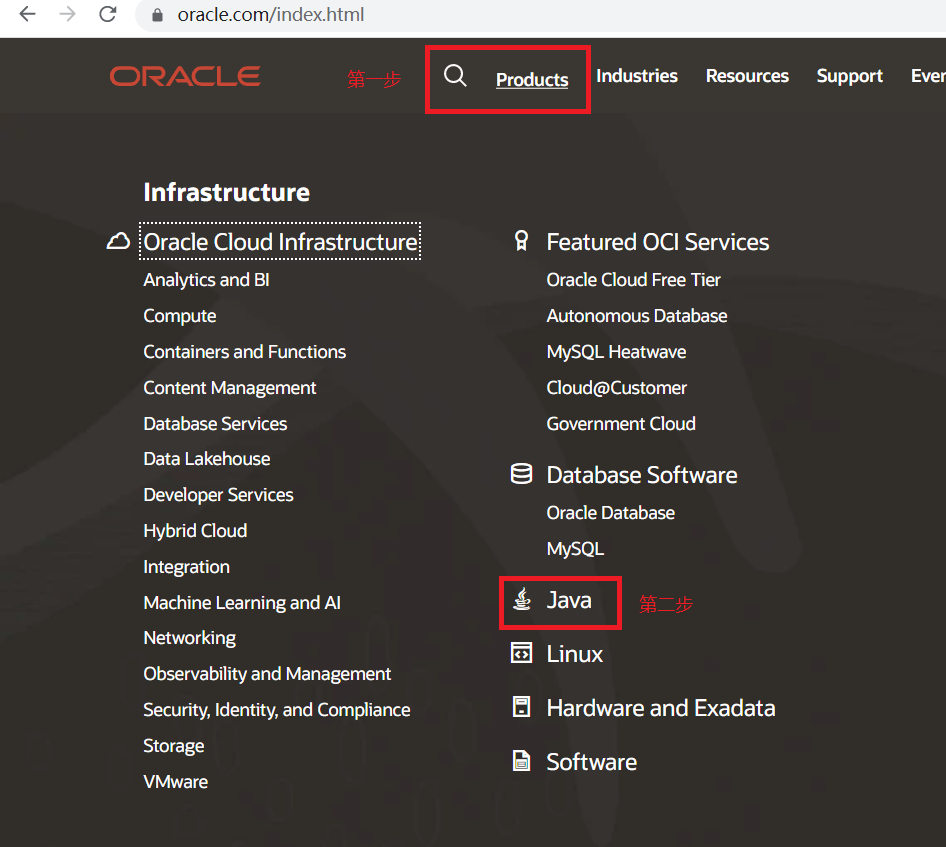
2、找到右上边的Download java,点击它。
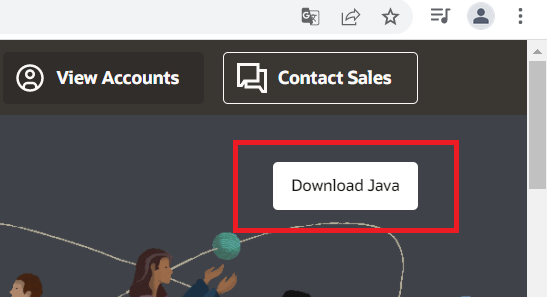
3、玩下面划找到windows系统,然后我电脑系统64位,所以选择第二个。
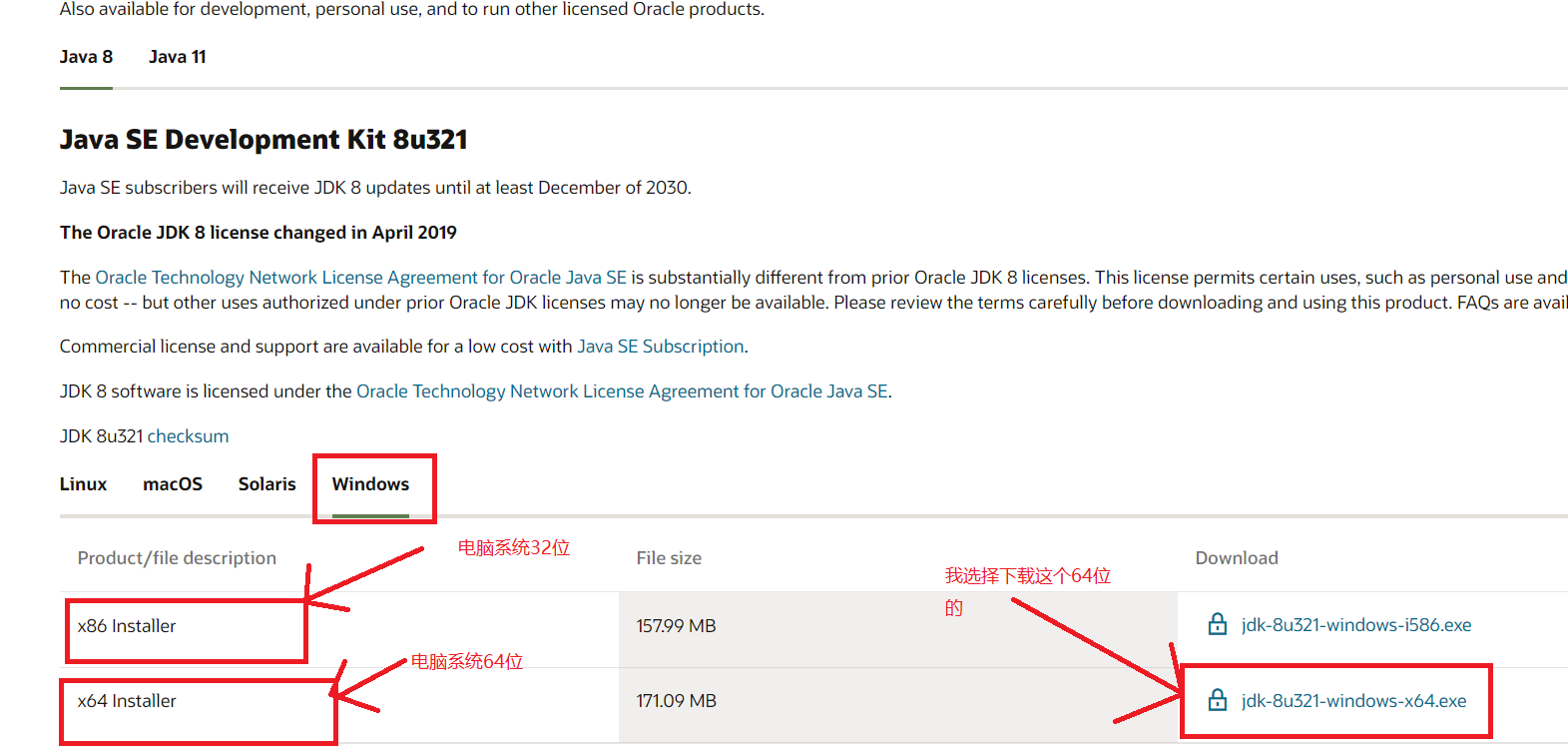
4、打勾,点击确定。
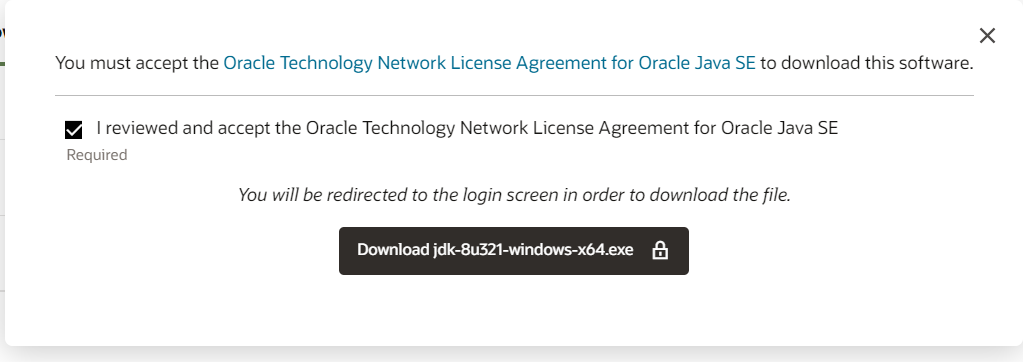
5、要求注册,用户登录,这个不可避免的。
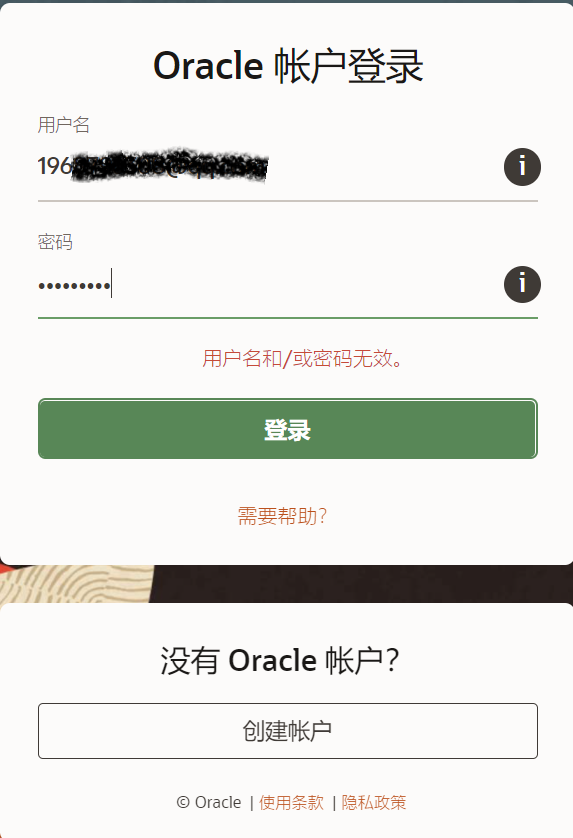
6、找到你下载文件,点击它,然后点击下一步。
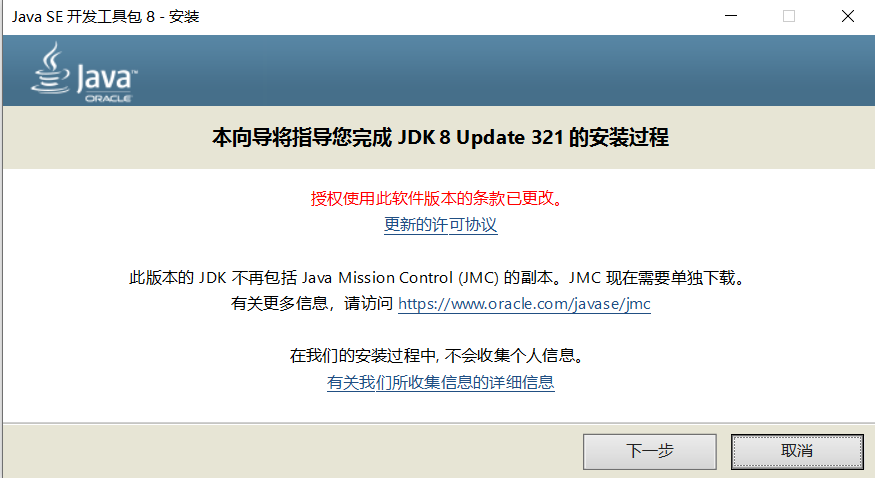
7、可以更改目录,一般默认在c盘,建议不要放在c盘,我选择放在D盘,新建文件夹java。
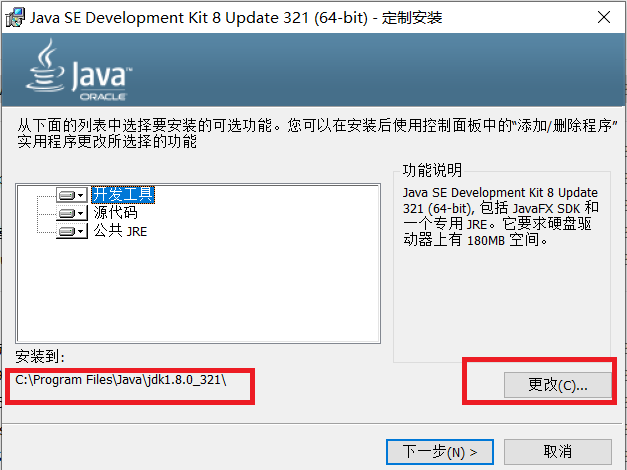
8、下载JDK本身自带jre,但我们还是在文件夹下载新的jre,以防后面安装eclipse不会因为jre报错。
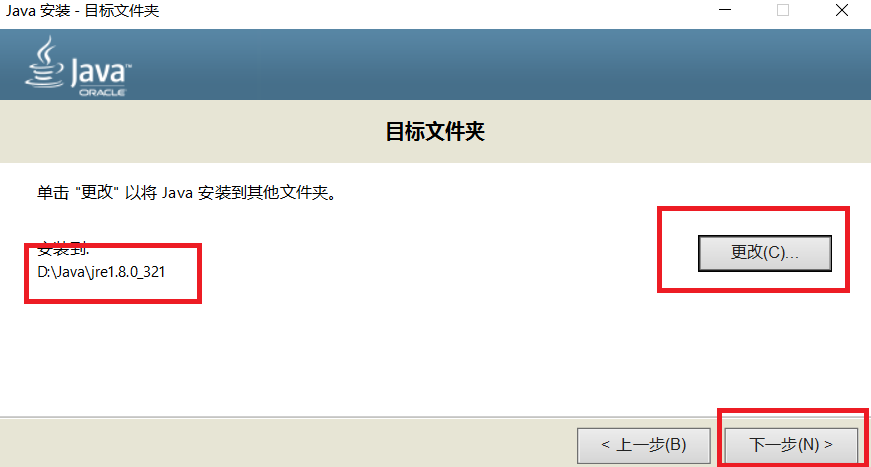
9、然后关闭。
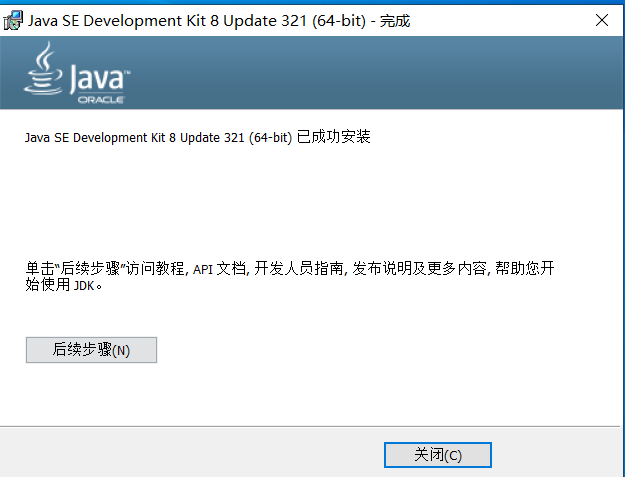
10、然后配置一下环境变量,找到此电脑,点击右键,找到属性点击,找到高级系统设置点击。
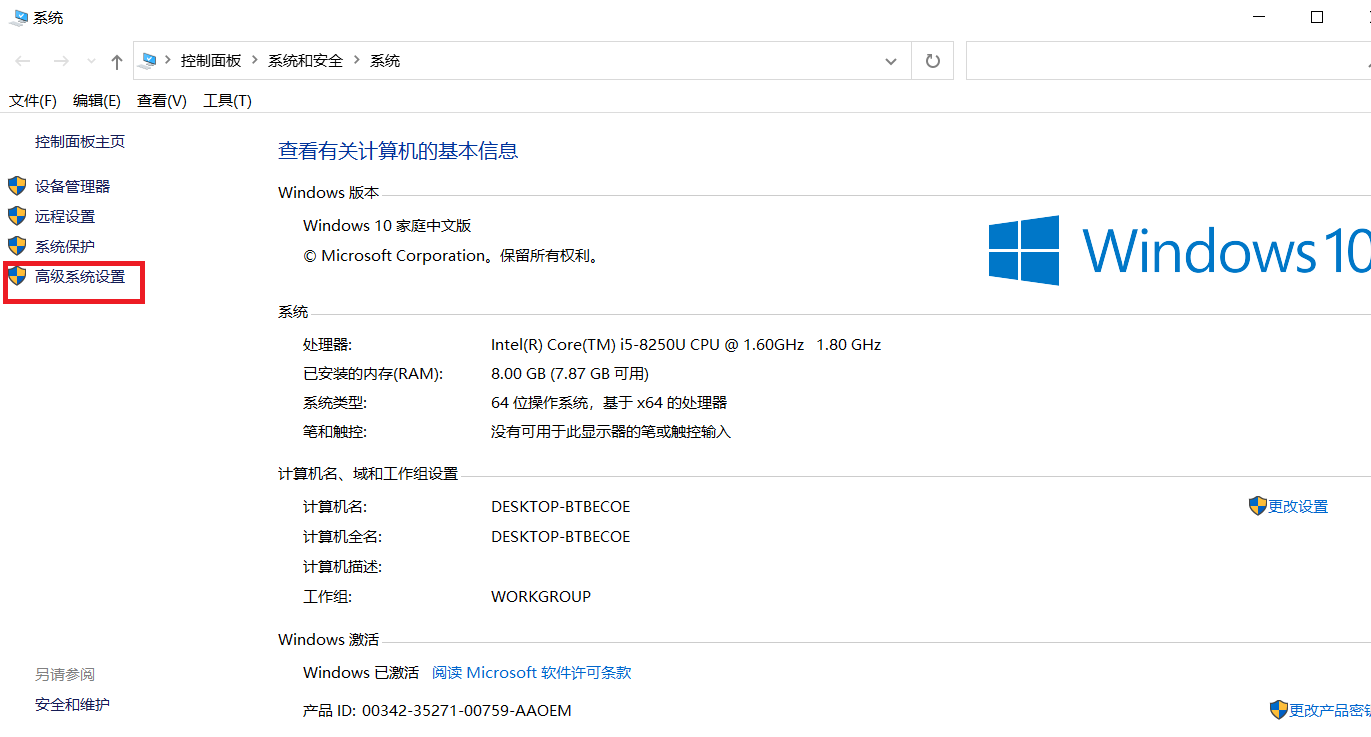
11、点击环境变量。
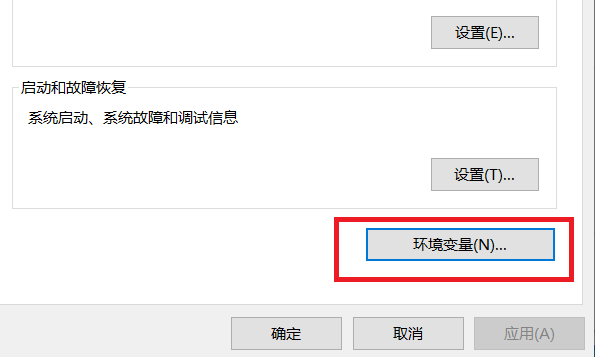
12、点击编辑,输入JAVA_HOME,下载jdk的目录,注意不包含bin目录。
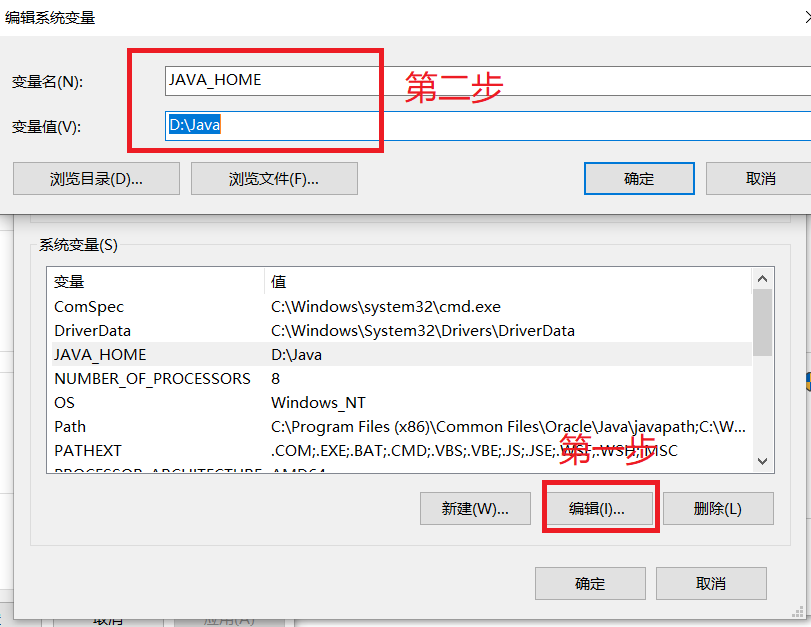
13、找到Path变量,点击编辑。
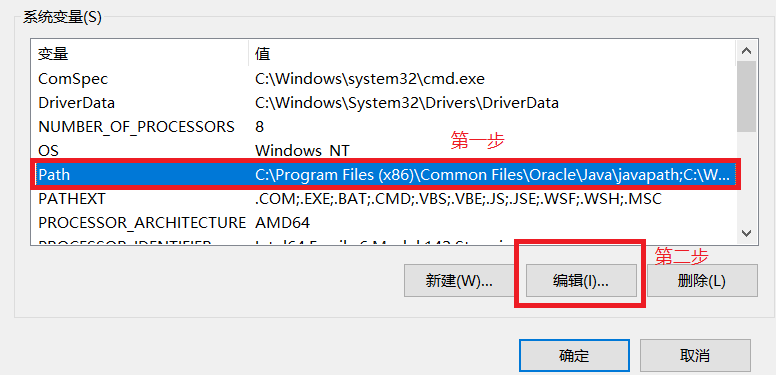
14、然后新建path变量,输入%JAVA_HOME%\bin,点击确定。到这一步环境变量配置好了。
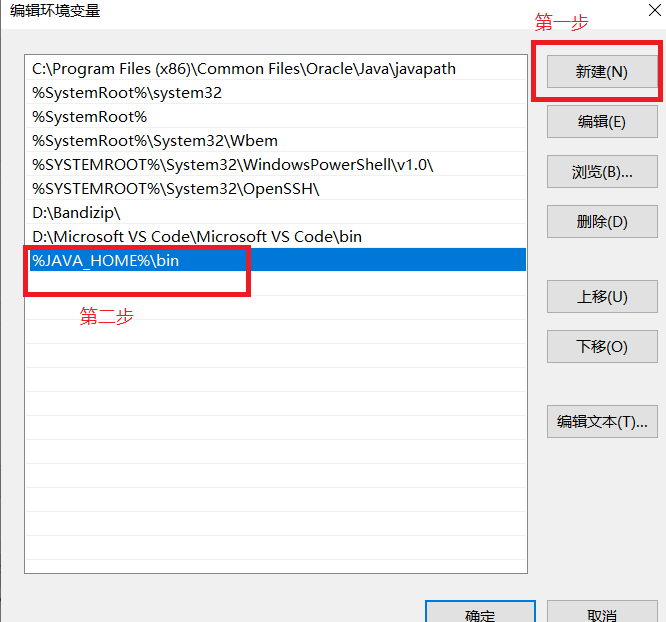
15、验证一下,同时按win+r,打开命令窗口,输入javac。
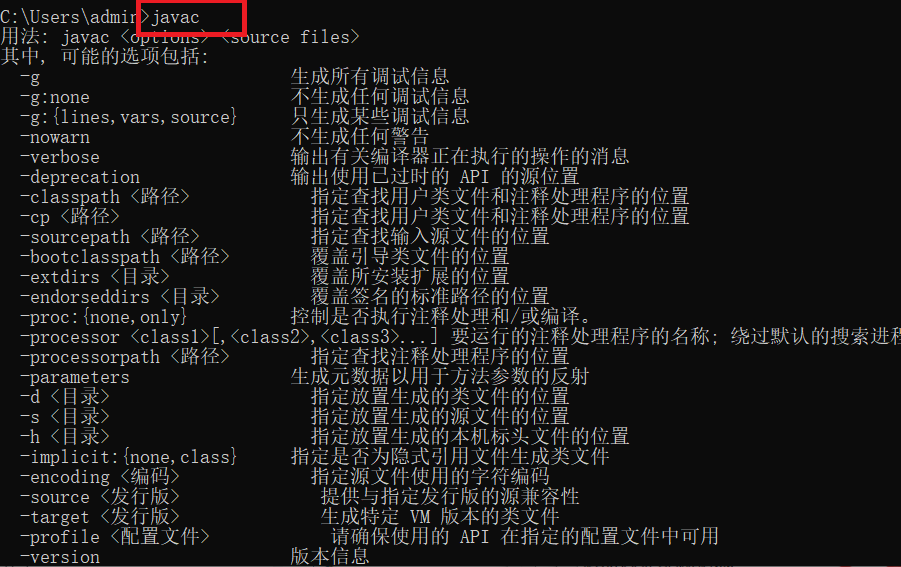
16,然后输入java -version,到这步成功了。
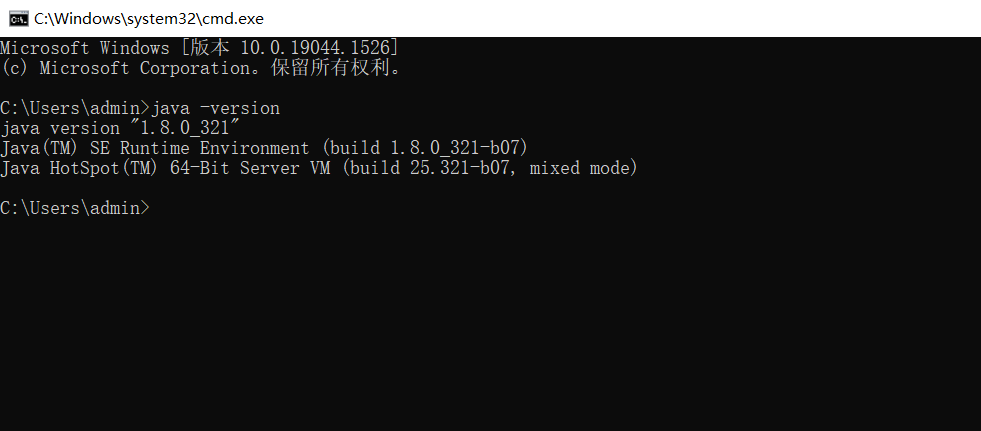
入java -version,到这步成功了。

赠人玫瑰,手有余香


